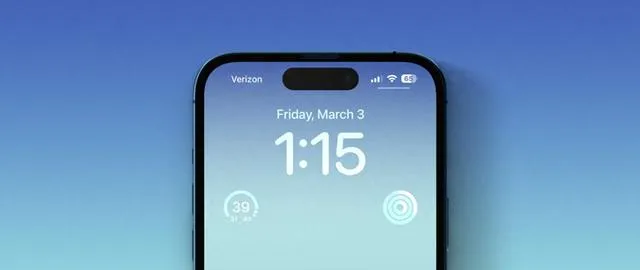
iPhone
想要更靈活地自訂 iPhone 的釘選螢幕嗎?跟著一起看,了解如何在 iPhone 上建立清晰的釘選螢幕小部件,以便與此第三方應用程式進行更多組合。
在過去的幾年裏,很高興看到 蘋果 為 iOS 推出了更多自訂功能,包括主螢幕小部件、釘選螢幕小部件、時鐘字型/顏色自訂等。
但是,蘋果在iPhone上實作鎖屏小部件的局限性之一是你不能將小部件放在任何你想要的地方。小的正方形被拉到中心,較大的矩形的必須坐在左側或右側。
碰巧的是,有一種簡單的方法可以在 iPhone 上添加清晰的釘選螢幕小部件,以使用 Clear Spaces 應用程式建立一些不同的設計。它還可以使用在墻紙上不可見的清晰小部件輕松地在主螢幕上建立獨特的設計。
如何在iPhone上建立清晰的釘選螢幕小部件
- 在 iPhone 上安裝 Clear Spaces(一次性購買 1.99 美元)
- 前往 釘選螢幕並長按 >點選底部 的自訂
- 選擇釘選螢幕>現在點選時間下方的小部件空間
- 向下滑動一點即可看到「清除空間」圖示(深灰色和淺灰色 - 可能是您的首選,顯示在推薦的小部件下方)
- 現在選擇小的或大的透明小部件——出於某種原因,Apple 不允許在中間放置一個大的小部件,所以我用了兩個小的透明小部件來建立上面和下面顯示的外觀
- X 結束小部件選單, 然後點選 右上角的完成以設定您的設計
這是它的樣子:
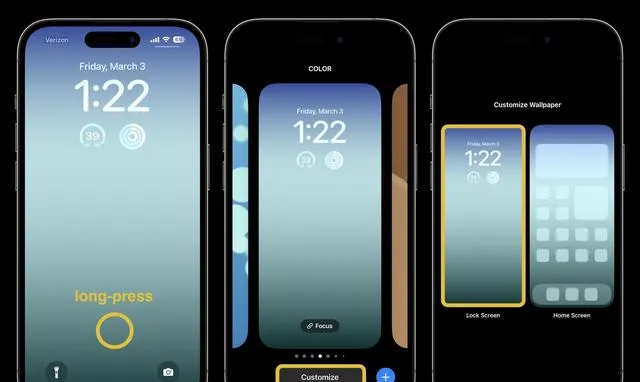
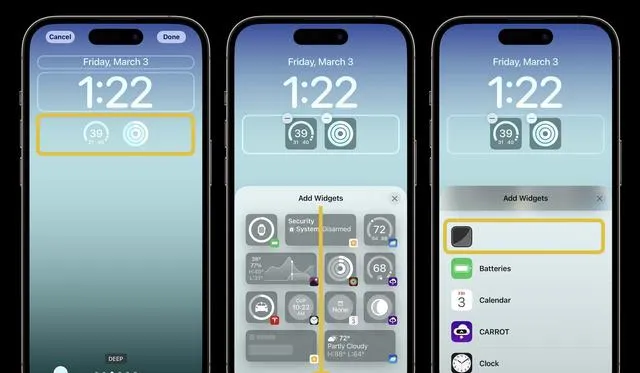
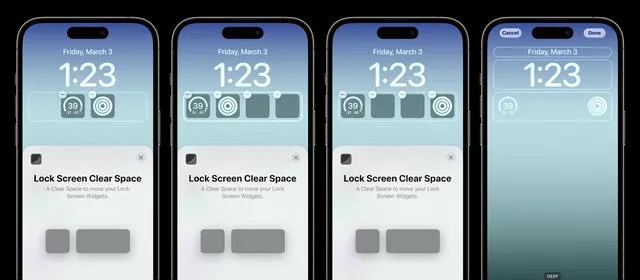
使用「清除空間」,您還可以選擇將小部件向左或向右移動,而不是將它們預設為居中。
很高興看到 蘋果 為鎖屏小部件帶來更大的靈活性,例如允許在鎖屏小部件欄的中間放置一個大的。
您希望 iOS 鎖屏界面發生哪些變化或改進?在評論中分享您的想法!
編者小語:
在繁雜的數碼世界中,我們為您篩選最有價值的資訊,提供最實用的使用心得。每一個點選、每一次分享,都是我們前行的動力。您的【關註】,是我們不斷探索、不斷進步的動力源泉。











